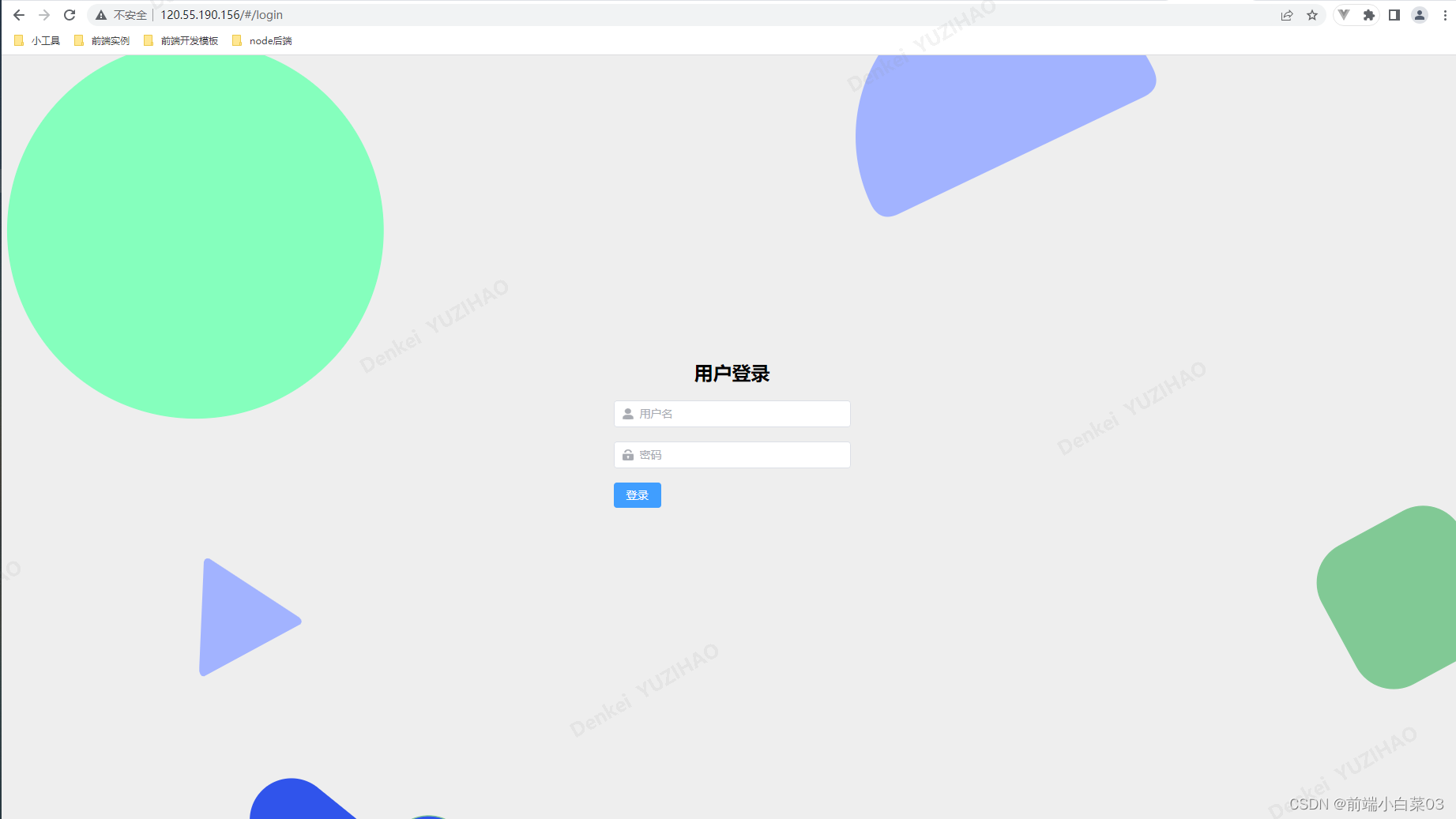1. Servidor Alibaba Cloud (aquí, el servidor Alibaba Cloud es gratuito para que lo experimenten los recién llegados, pero después de la prueba gratuita para los recién llegados, no podrán disfrutar de los beneficios de compra posteriores para los recién llegados, así que compré Tencent Cloud más tarde)
Paso 1: Dado que el servidor se compró aquí, el proceso de compra no se mostrará. Primero, ingrese a la consola de Alibaba Cloud -> instancia , donde puede ver el estado de ejecución y la IP de la red pública.
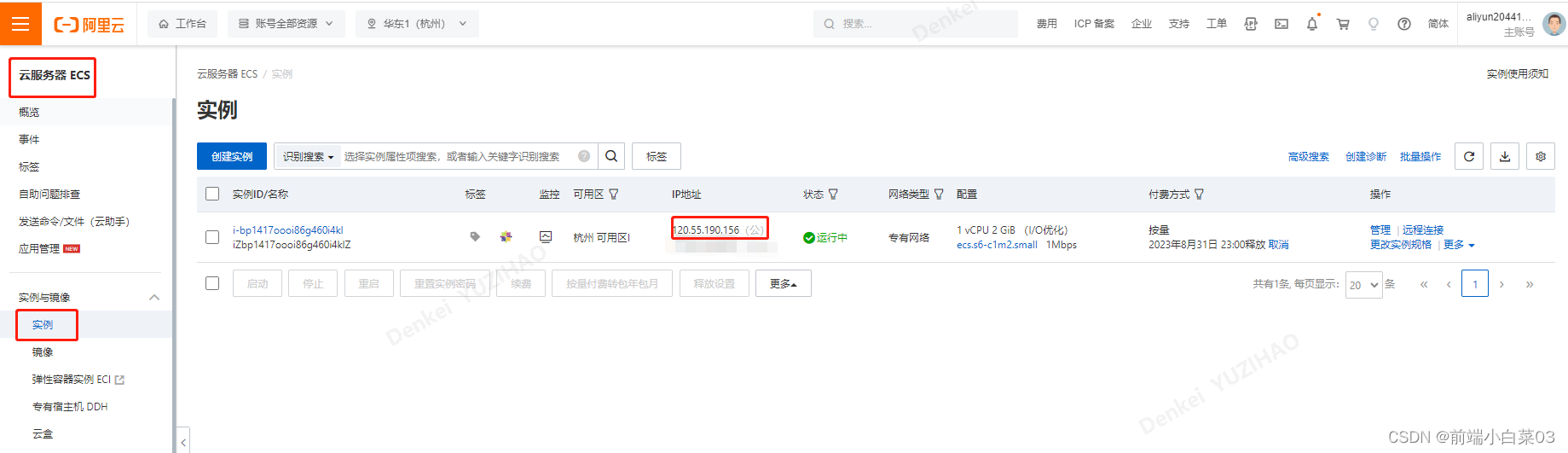
Paso 2: Establezca una contraseña para la instancia. Nota: La contraseña establecida aquí se utilizará en implementaciones posteriores.
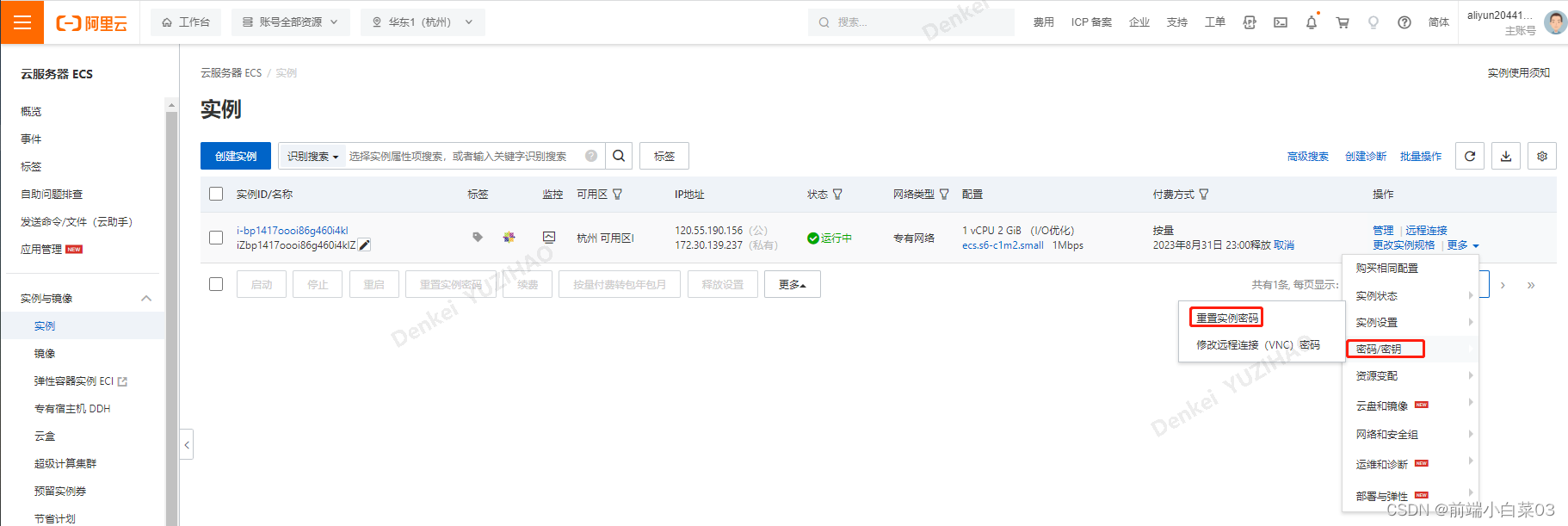
Paso 3: Debe configurar el grupo de seguridad, como: 80, 443, etc., agregándolo manualmente; de lo contrario, cuando use la IP de la red pública para acceder, no podrá acceder a ella.

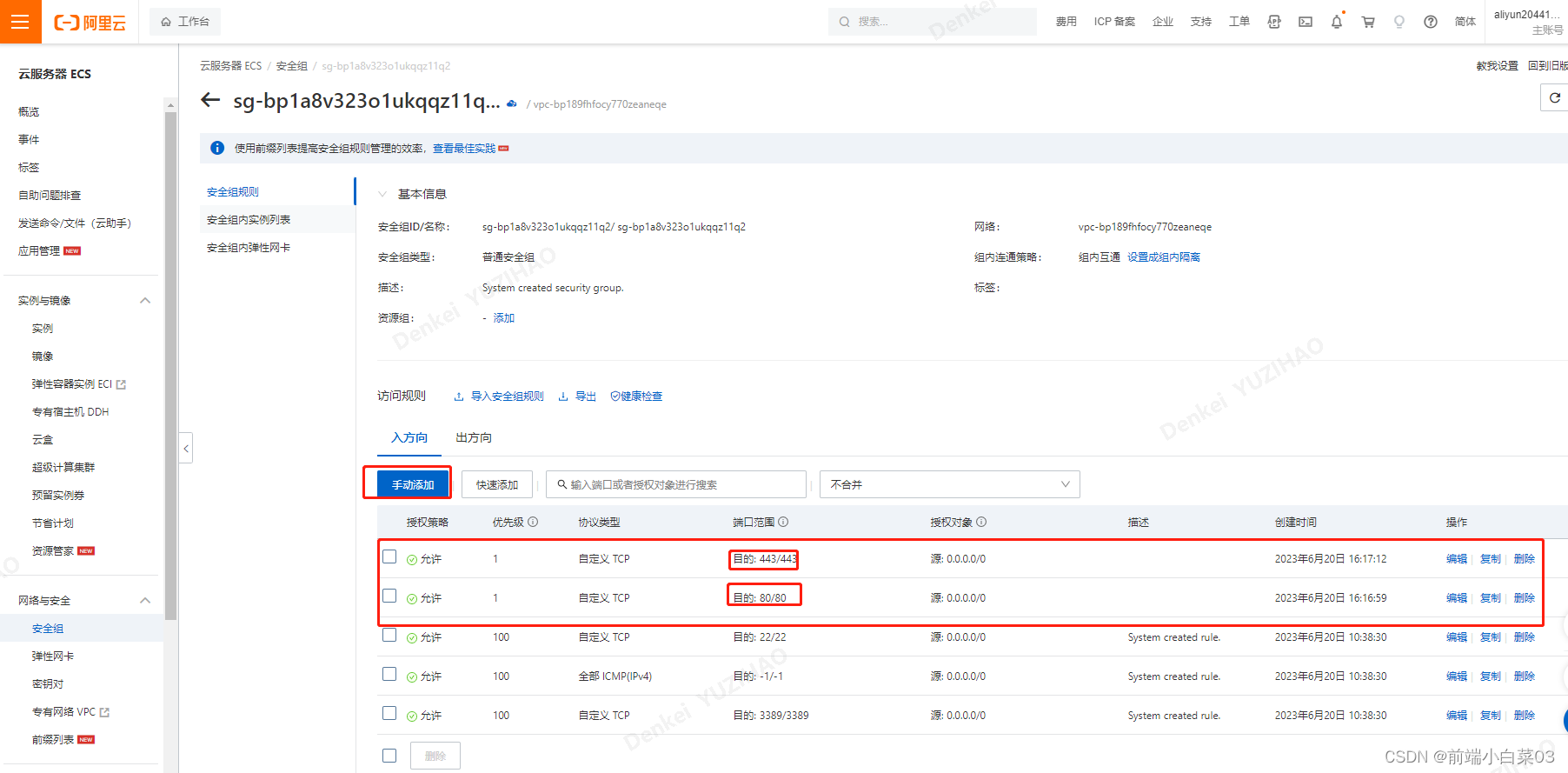
2. Descargue xshell y xftp
- Dirección de descarga de xshell: xshell
Haga clic en la página de autorización gratuita en la figura siguiente para ingresar y descargar xshell y xftp. Para conocer pasos específicos, consulte el enlace de descarga gratuita de xshell y xftp
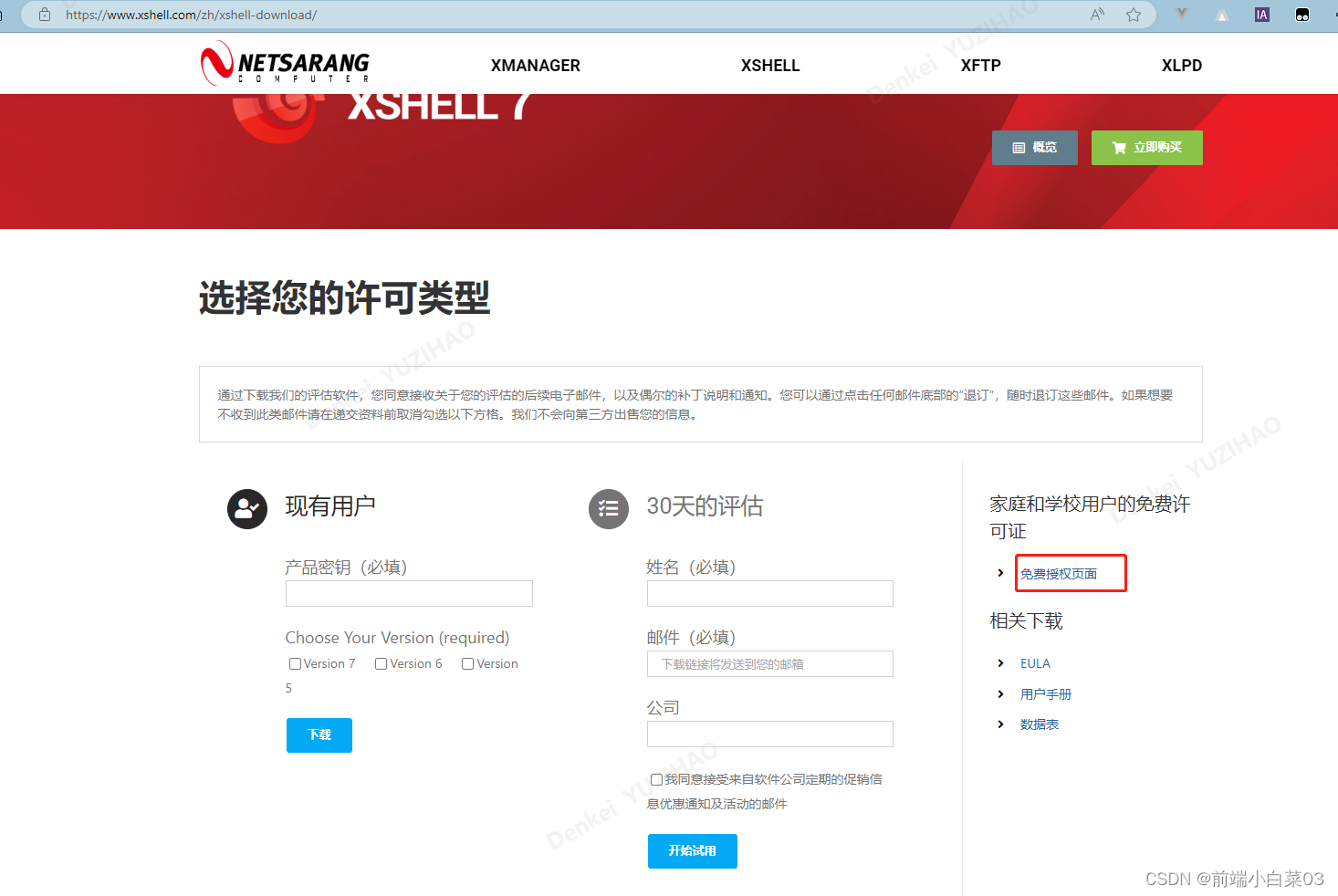
-
Cree una nueva ventana de sesión, donde la IP es la IP de la red pública en el servidor Alibaba Cloud y luego haga clic en Aceptar.
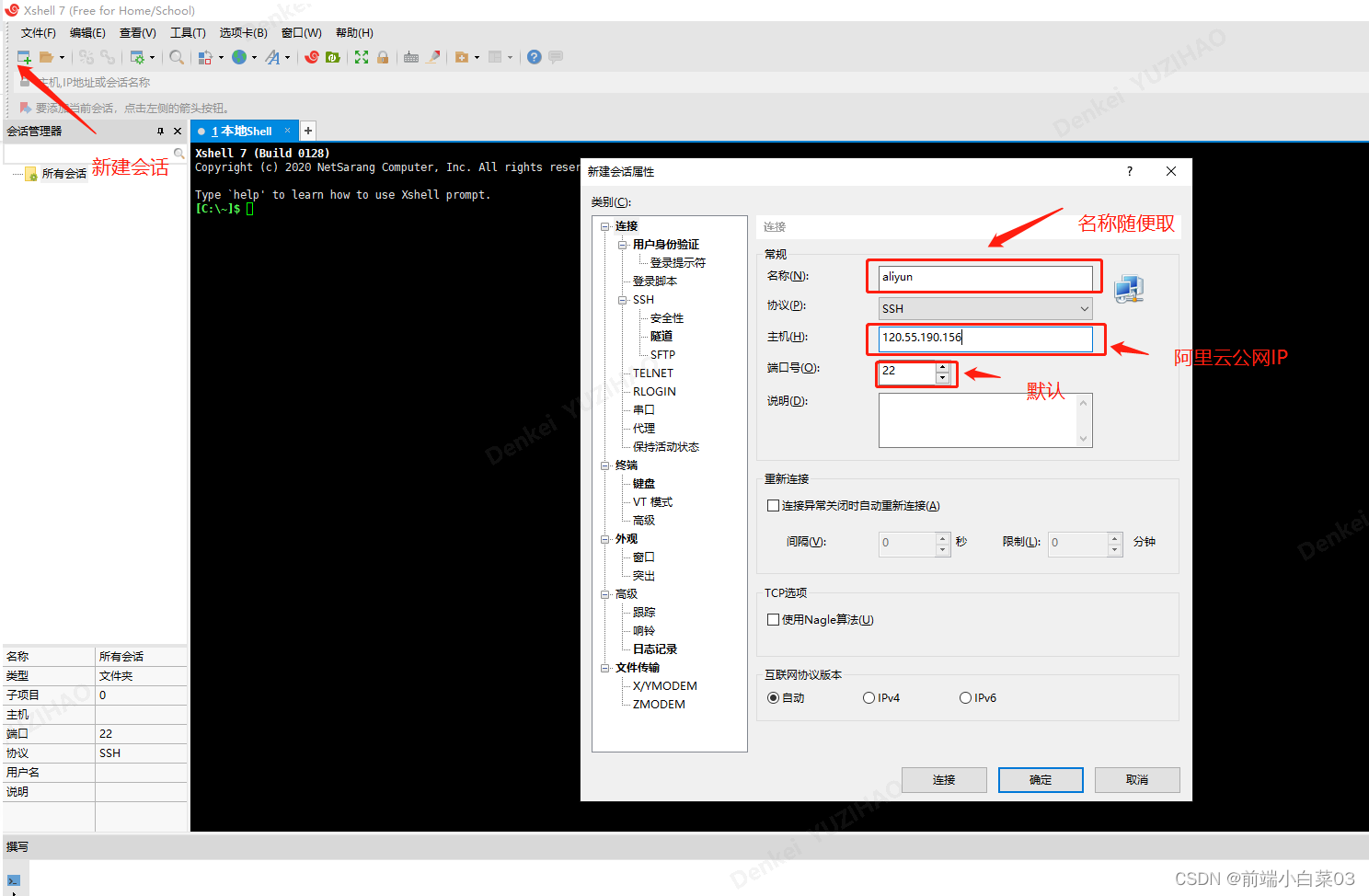
-
Haga doble clic en el nombre en todas las sesiones, aparecerá la ventana emergente del nombre de usuario SSH y el nombre de usuario es root de forma predeterminada.
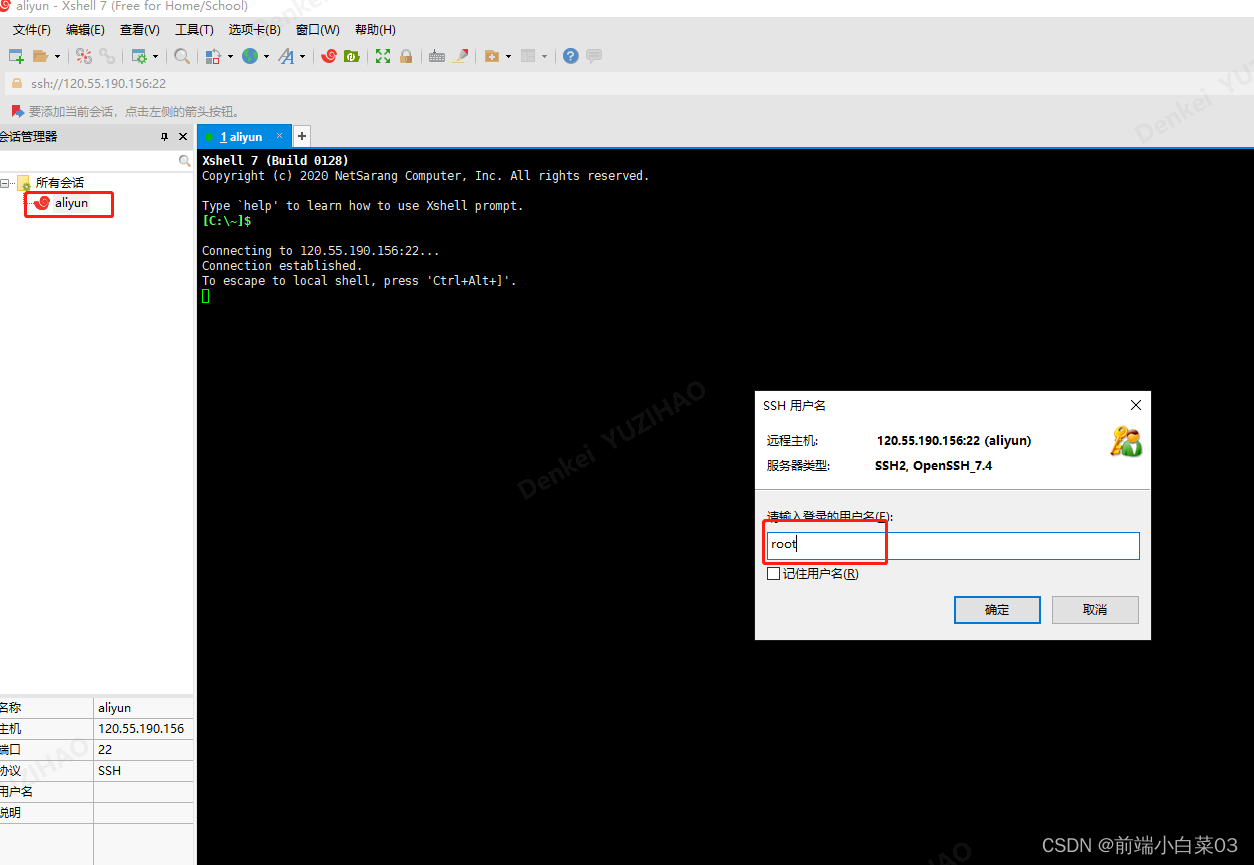
-
Ingrese la contraseña ingresada cuando se creó la instancia ( Nota: cuando Alibaba Cloud usa xshell para iniciar sesión, el cuadro de contraseña puede estar atenuado y la solución se enumera en el cuarto punto )
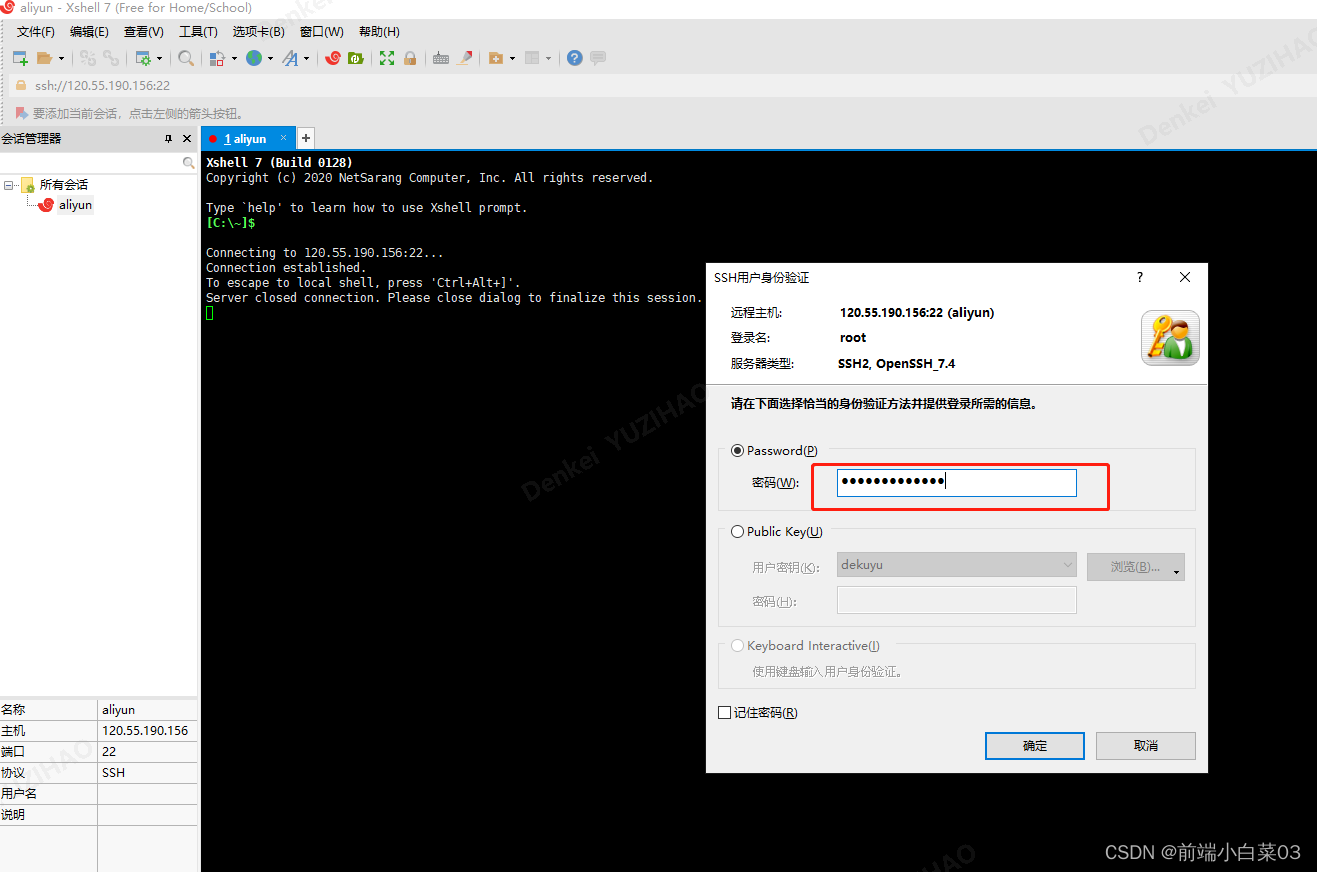
. Después de hacer clic en Confirmar, aparece la siguiente figura para indicar que la creación sea exitosa
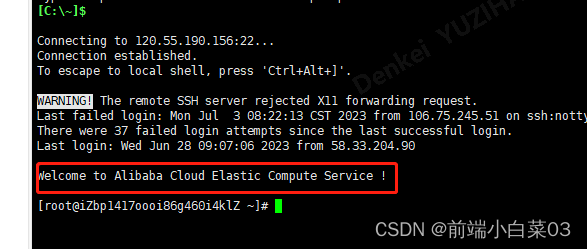
-
Resuelva el problema de que el cuadro de contraseña puede aparecer atenuado cuando Aliyun usa xshell para iniciar sesión
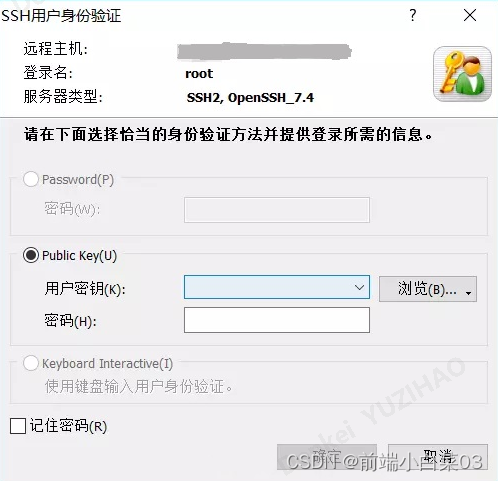
-
Aquí debemos ingresar a la consola de Alibaba Cloud, consola -> instancia , hacer clic en Conexión remota y luego iniciar sesión. Es posible que se le solicite que establezca una contraseña aquí.
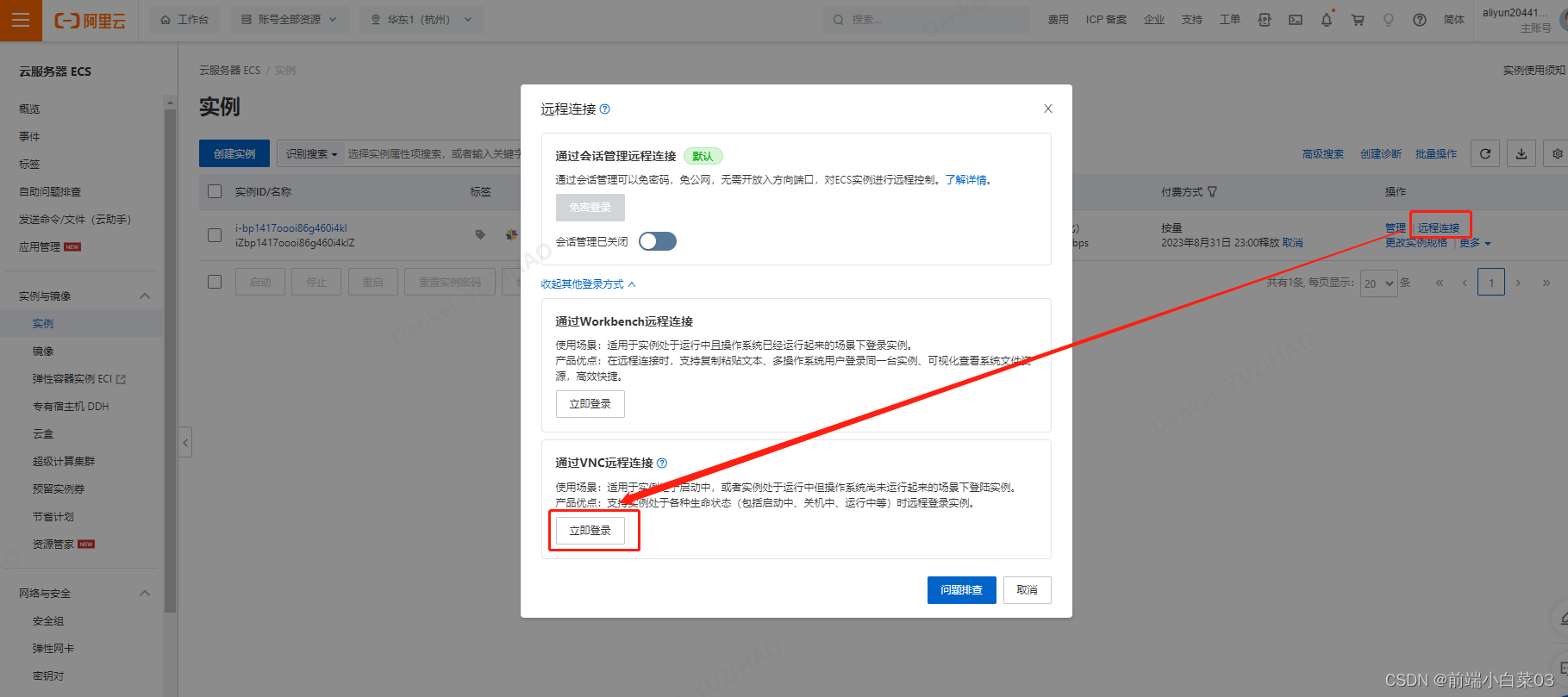
-
Una vez que haya iniciado sesión, ingrese comandos
vim /etc/ssh/sshd_configen el cuadro de sesión.
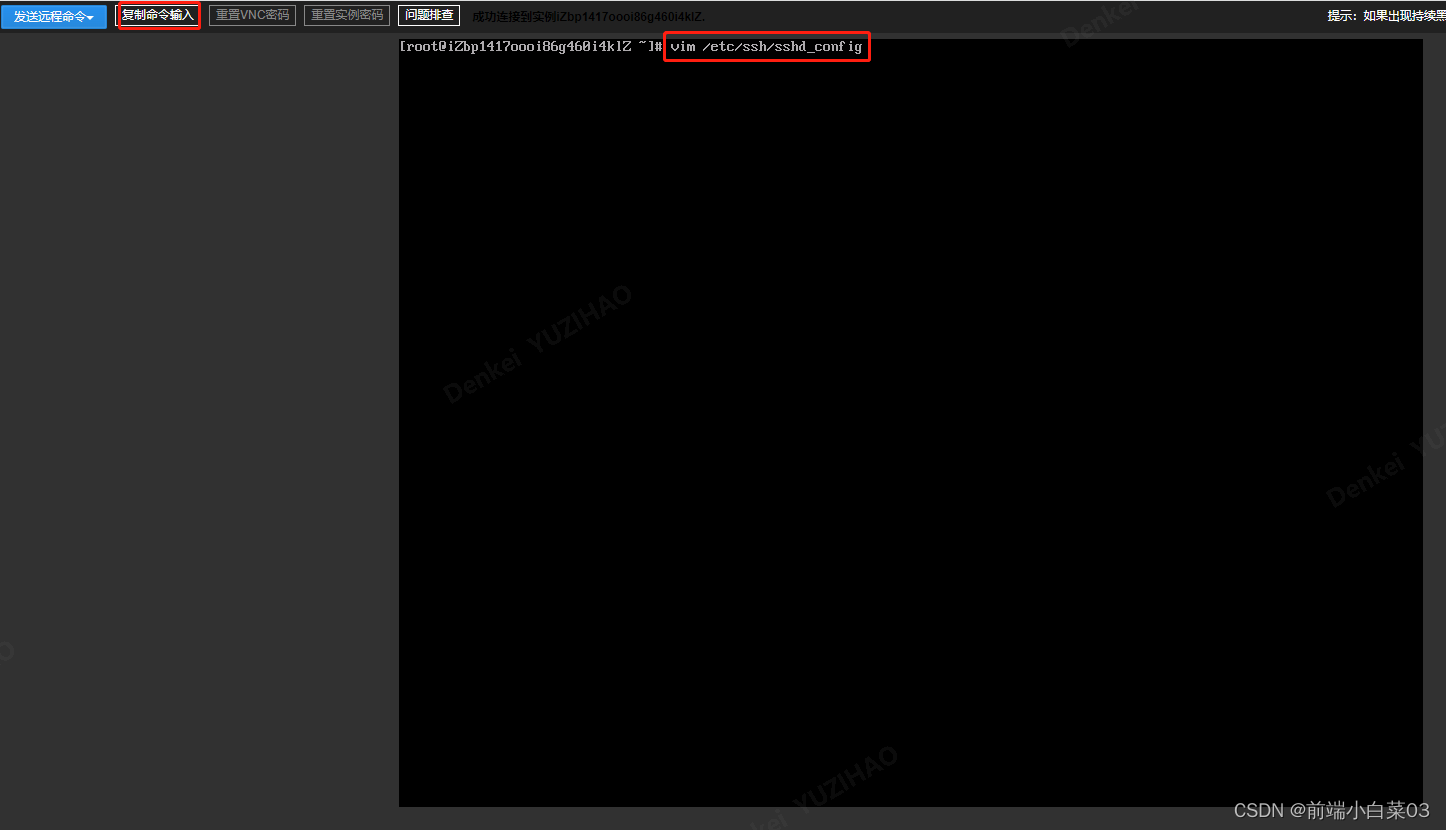
-
Después de presionar Enter, presione
ila tecla para editar el siguiente contenido. Cambie el último elemento a sí: PasswordAuthentication sí. Luego presioneesc, luego:wqsalga y guarde. Luego reinicie el servicio sshd systemctl reinicie sshd.service e inicie sesión nuevamente. ¡¡¡En este punto, ya puede ingresar la contraseña !!!
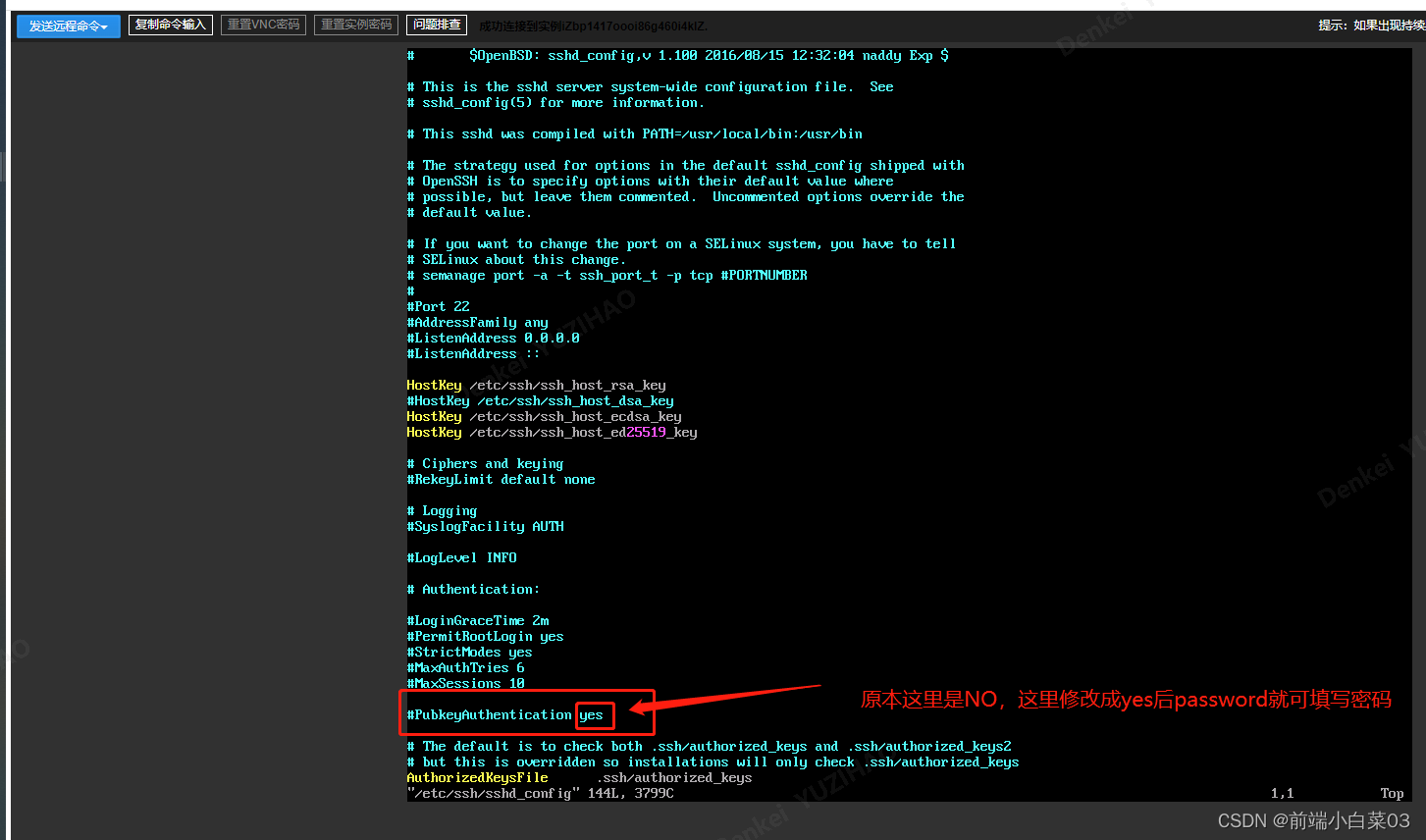
3.Instalación de nginx
- Ejecute el siguiente comando para instalar dependencias relacionadas con Nginx.
yum install -y gcc-c++
yum install -y pcre pcre-devel
yum install -y zlib zlib-devel
yum install -y openssl openssl-devel
- Ejecute el comando wget para descargar Nginx 1.21.6.
Puede obtener directamente la URL del paquete de instalación de la versión correspondiente a través de la comunidad de código abierto de Nginx y luego descargar el paquete de instalación de Nginx a la instancia ECS a través de wget URL. Por ejemplo, el comando de descarga para Nginx 1.21.6 es el siguiente:
wget http://nginx.org/download/nginx-1.21.6.tar.gz
- Ejecute el siguiente comando para descomprimir el paquete de instalación de Nginx 1.21.6 e ingrese a la carpeta donde se encuentra Nginx.
tar zxvf nginx-1.21.6.tar.gz
cd nginx-1.21.6
- Verifique el entorno de instalación de la plataforma.
./configure --prefix=/usr/local/nginx
- Compilar el código fuente
make && make install
- Ejecute el siguiente comando y luego ingrese la IP de la red pública en el navegador, como se muestra en la siguiente figura, indica que el servicio se realizó correctamente
/usr/local/nginx/sbin/nginx
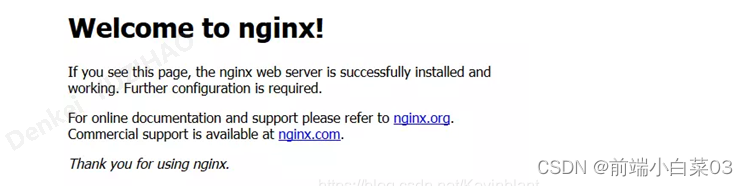
Si ocurre la siguiente situación, el puerto está ocupado.

Verifique el estado de ejecución del servicio:
ps -ef | grep nginx

Se puede ver que el puerto ya se está ejecutando, por lo que es necesario detener el servicio: kill 18317
finalmente reinicie el servicio para que se ejecute:
/usr/local/nginx/sbin/nginx
/usr/local/nginx/sbin/nginx -s reopen

4. Sube recursos estáticos
- Al hacer clic en el icono de la figura se abrirá xftp.
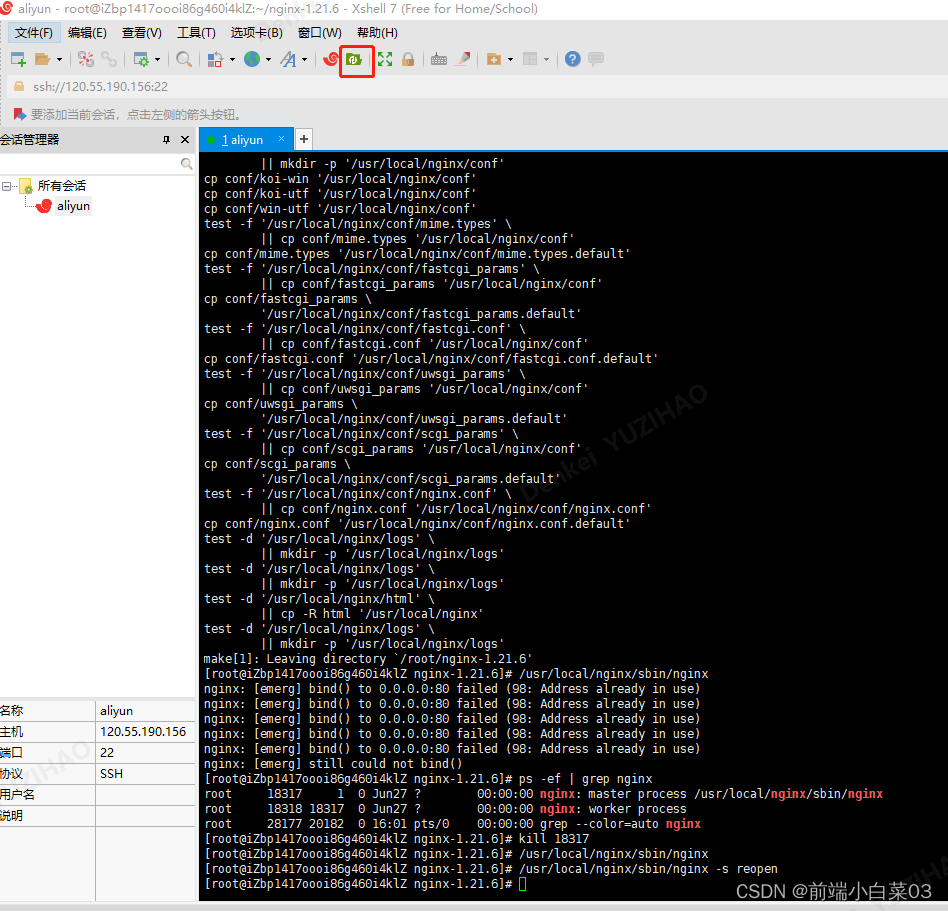
- Cree una carpeta vacía en el directorio /root para almacenar recursos estáticos.
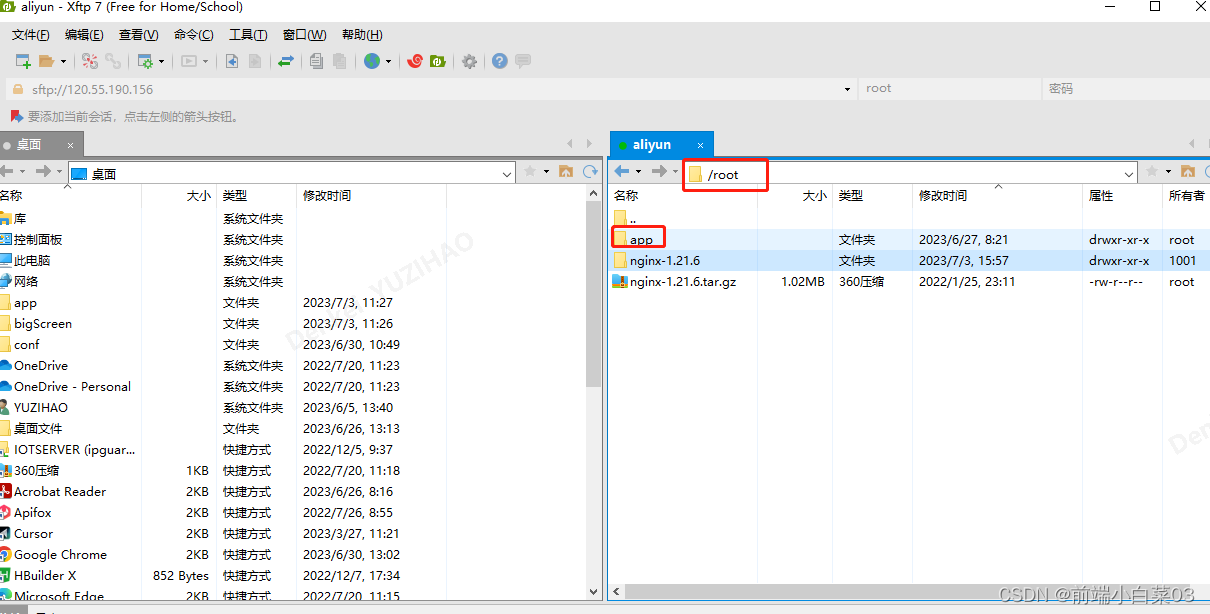
Aquí copie directamente el proyecto empaquetado de front-end a la carpeta recién creada.
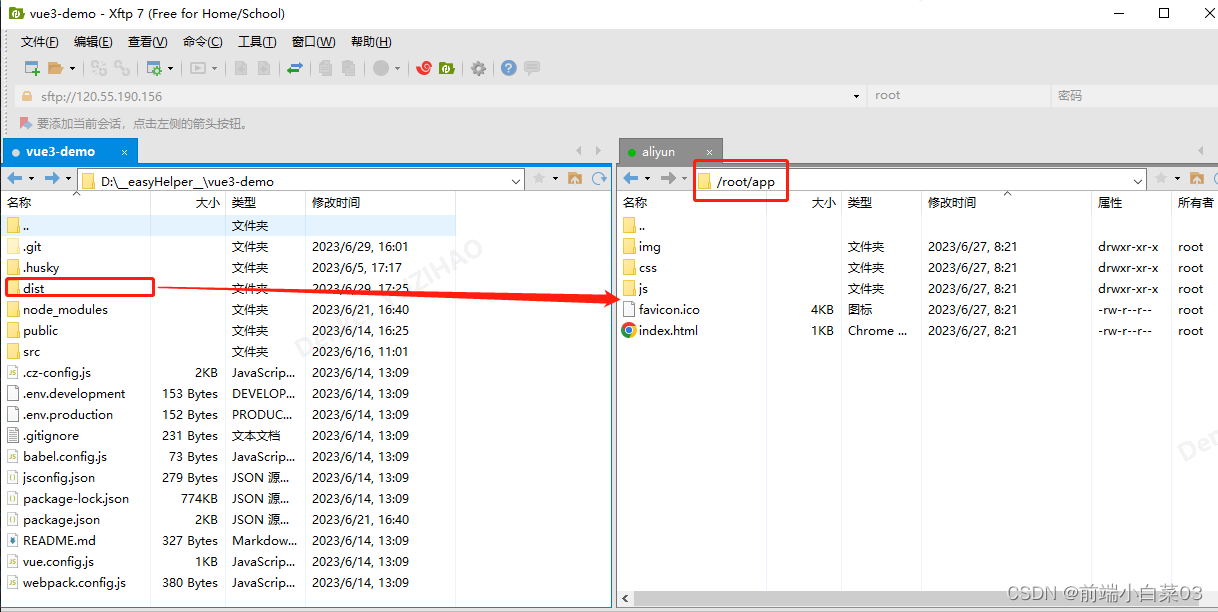
5. Configurar nginx
- En este momento, si desea que se pueda acceder a sus archivos de front-end, debe modificar el archivo del elemento de configuración de nginx. Ejecute el siguiente comando para acceder al archivo del elemento de configuración:
vim /usr/local/nginx/conf/nginx.conf
- El contenido del archivo del elemento de configuración en xshell debe modificarse de la siguiente manera, presione
ipara editar:
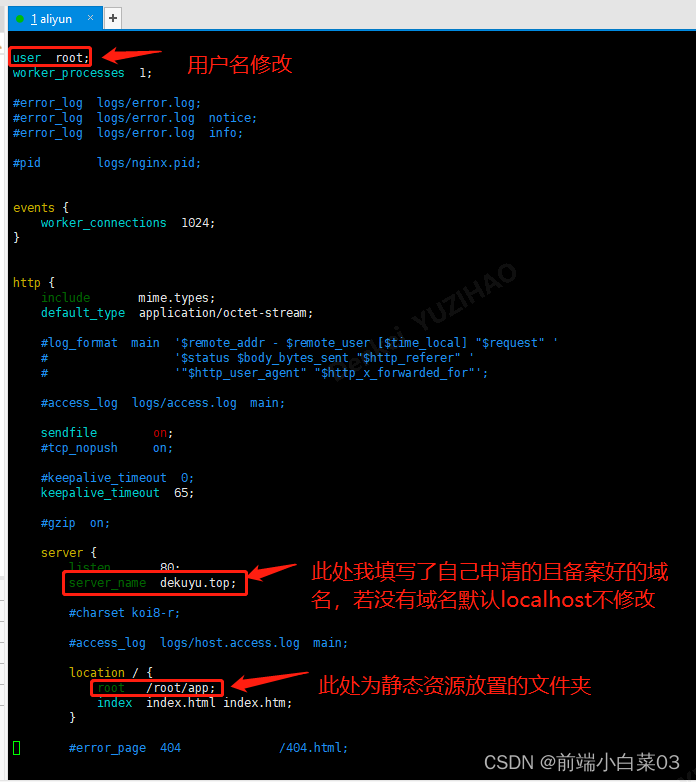
Después de modificar la configuración,escsalga de la edición,:wqguarde y salga.
Finalmente reinicie el servicio.